磁盘配额和文件系统管理实验
在虚拟机中创建两个硬盘,步骤如下:
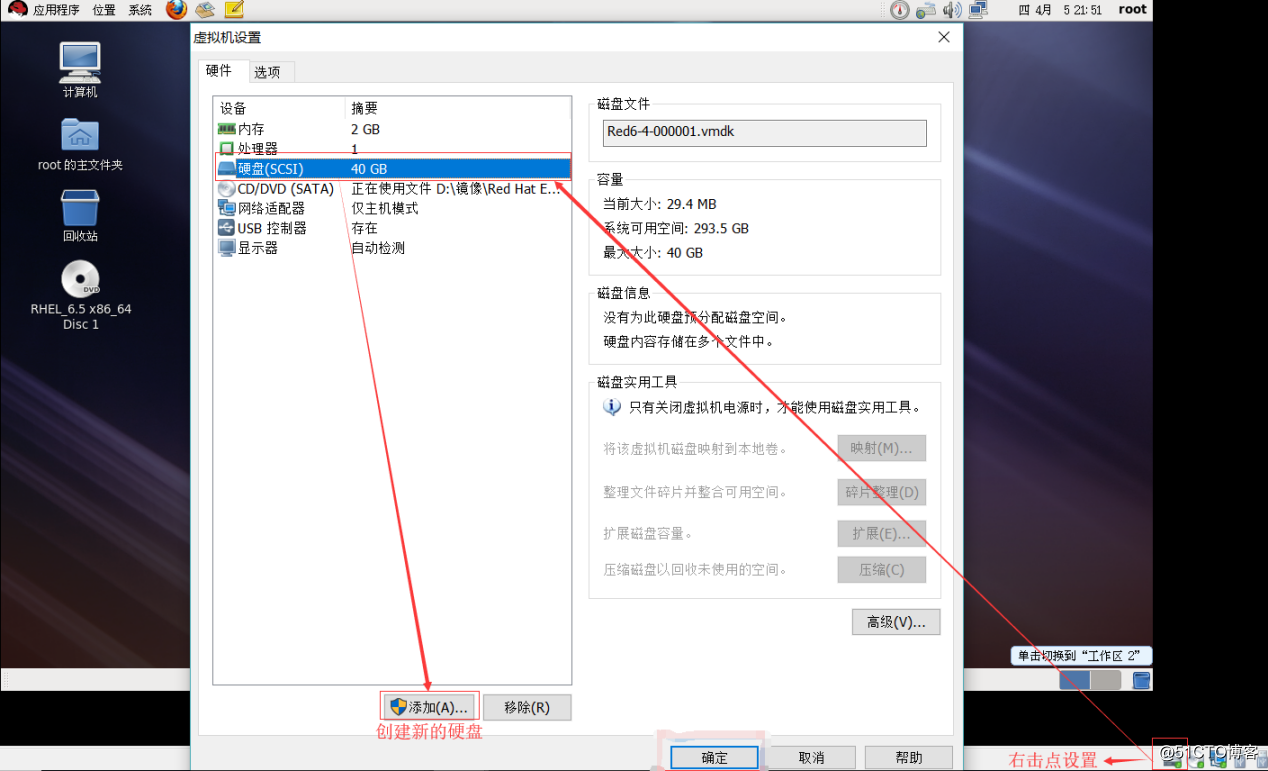
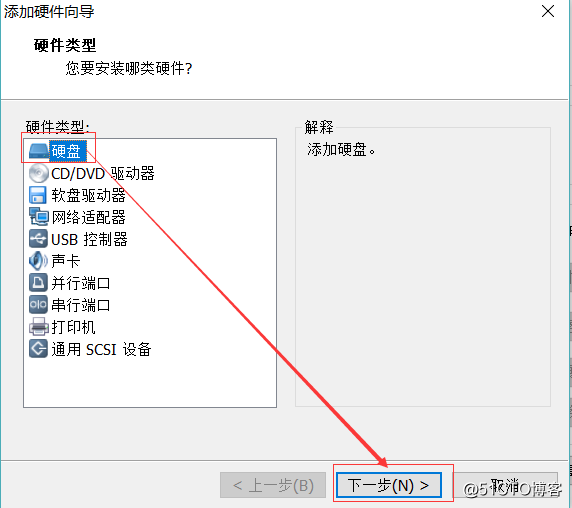
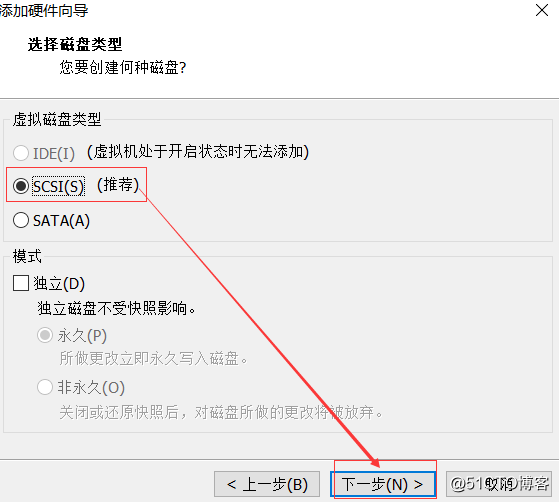
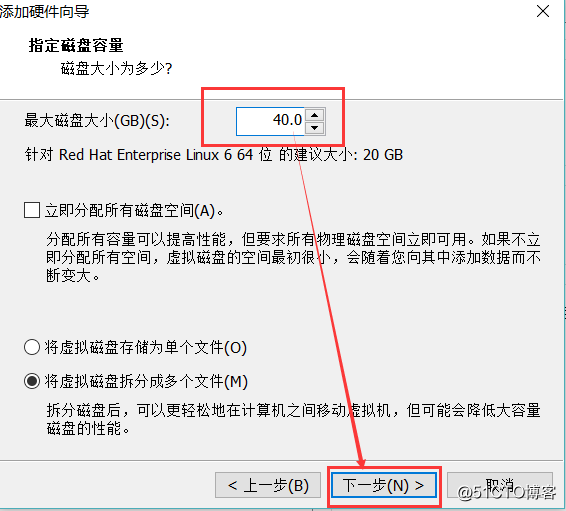
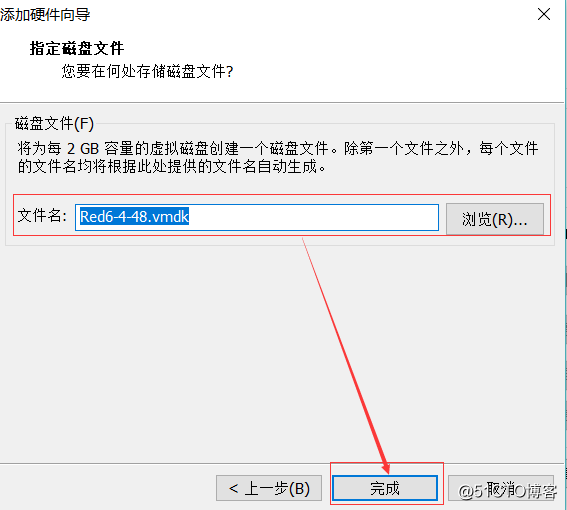
剩下的一块硬盘如上继续创建,创建完后将会显示有二个新硬盘点击确定: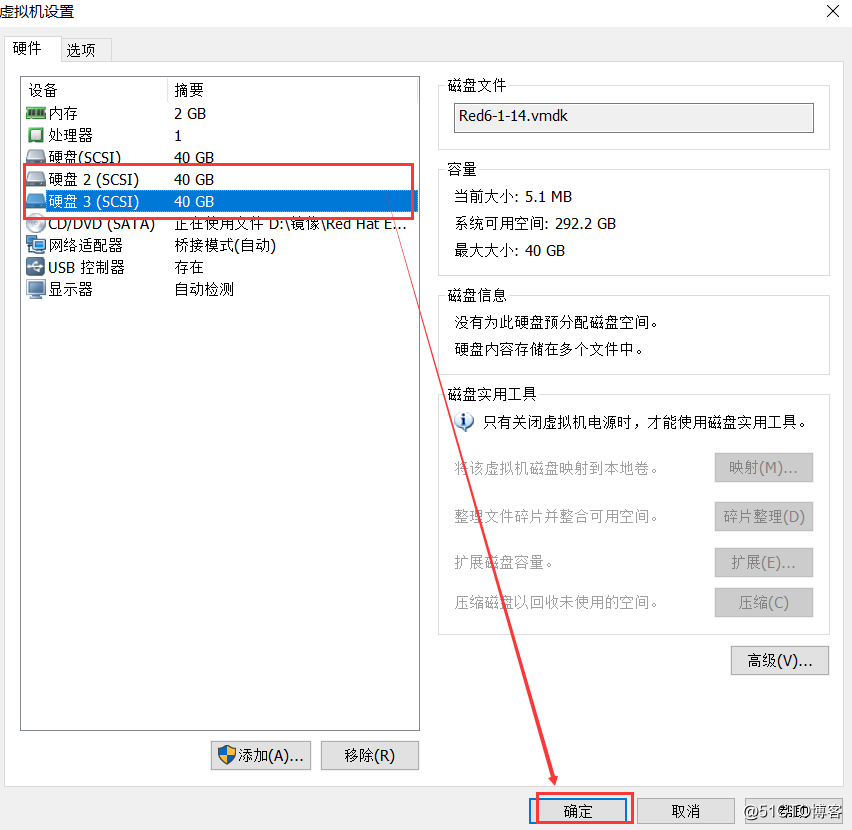
在虚拟机桌面鼠标右击选‘在终端中打开’输入‘init 6’重启虚拟机,重启后的硬盘才会生效。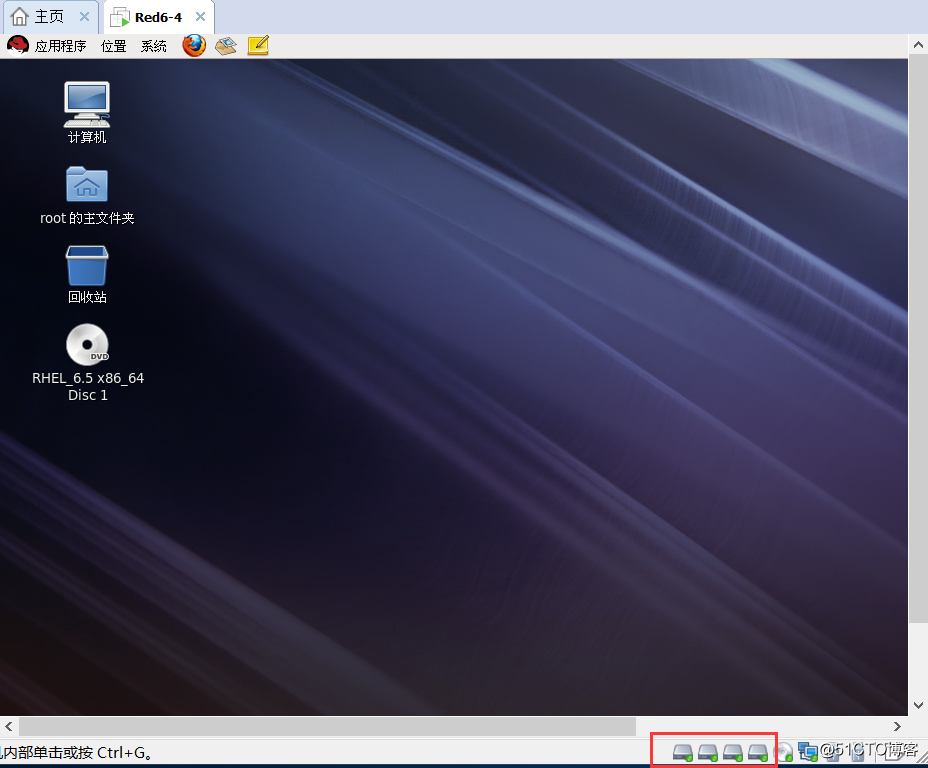
打开远程终端(putty)输入虚拟机的IP地址进行连接,输入账号密码登录。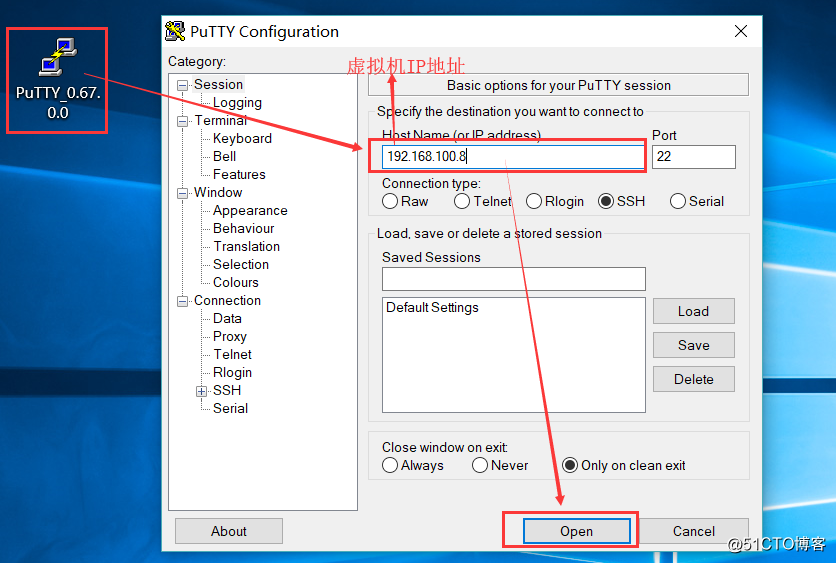
输入‘fdisk -l’命令检测所有的磁盘信息: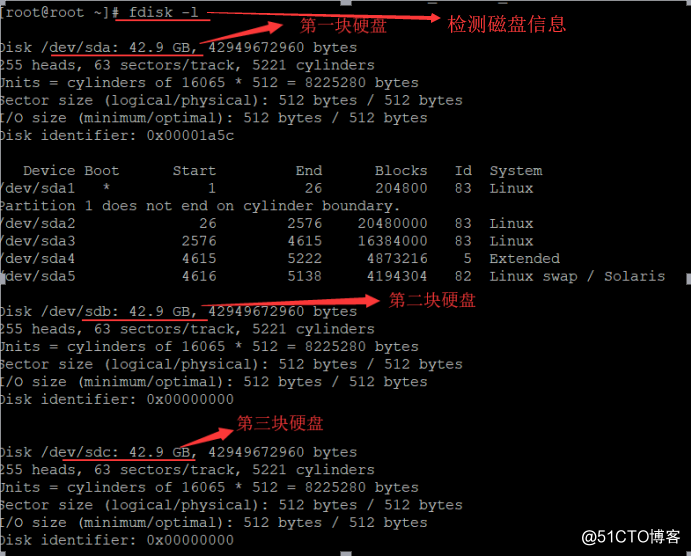
检测硬盘sdb的信息,创建sdbc磁盘分区和变更分区类型: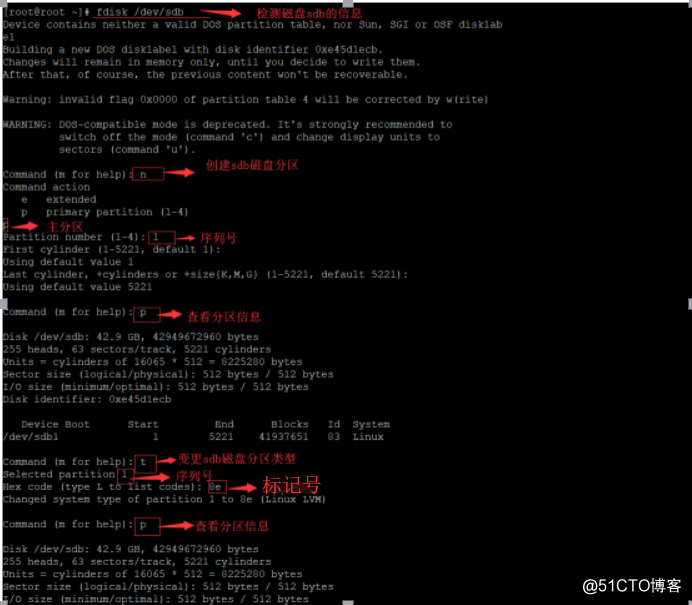
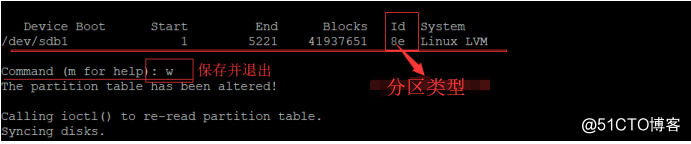
查看磁盘sdc信息并创建分区及变更分区类型: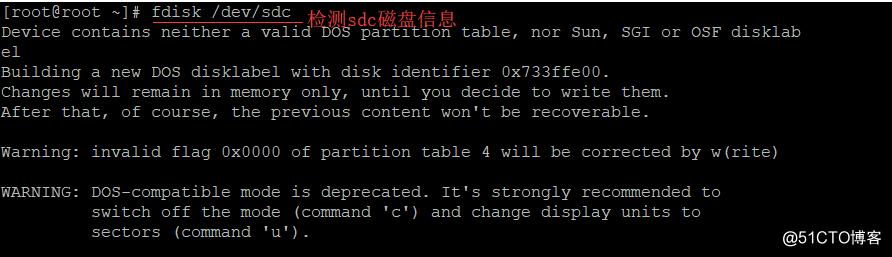
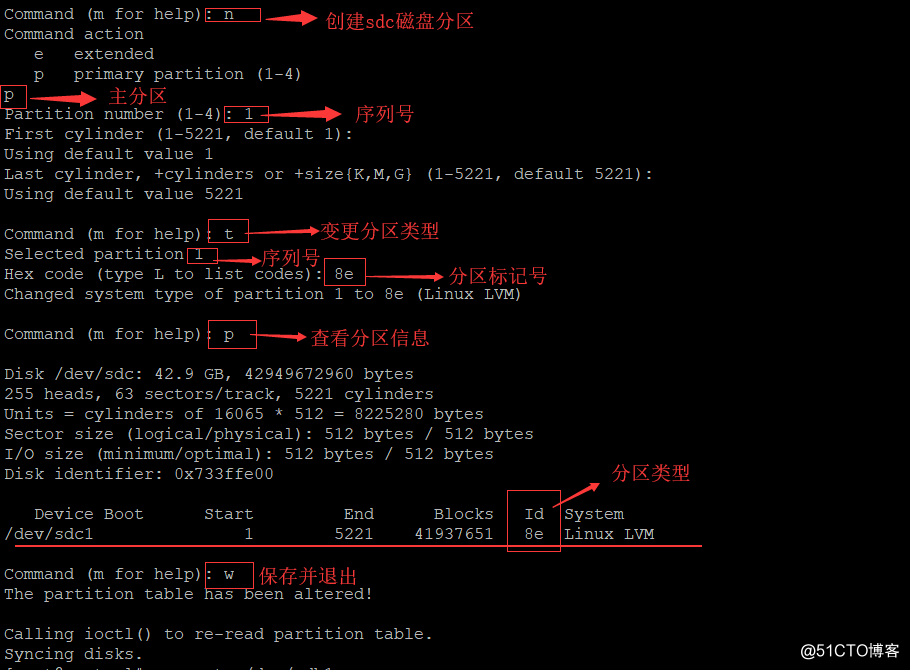
把sdb1、sdc1分区转换为物理卷: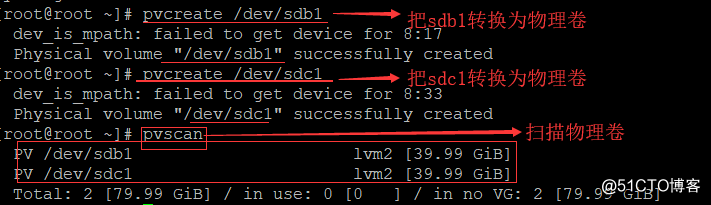
创建卷组,把sdb1、sdc1物理卷并到卷组(benet)中:
查看卷组信息: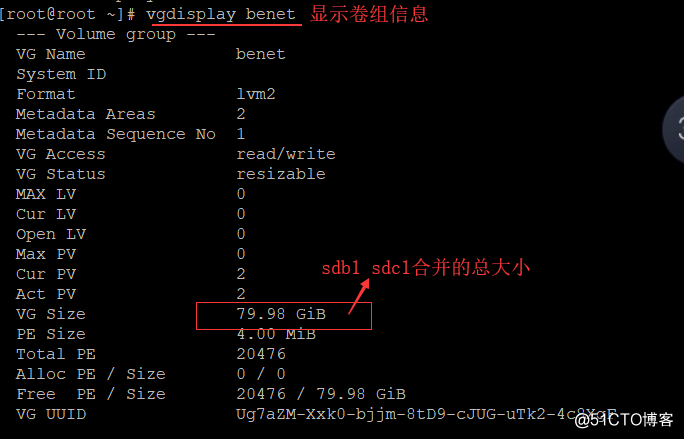
创建逻辑卷的大小:
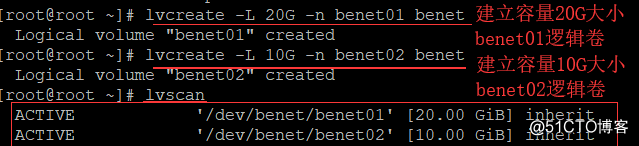
把benet01、benet02格式化: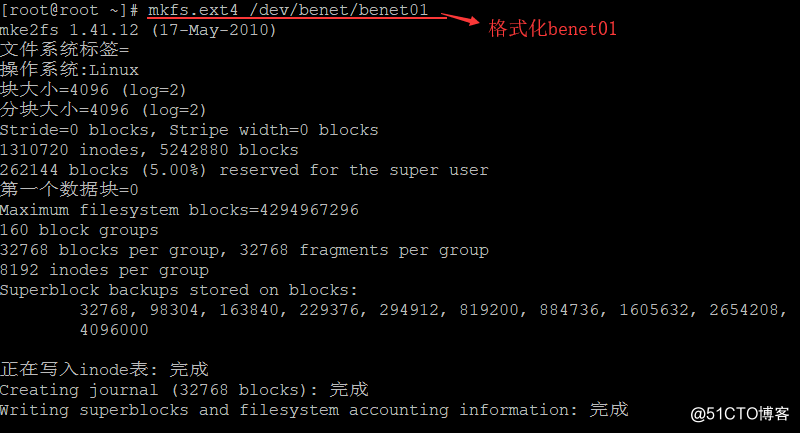
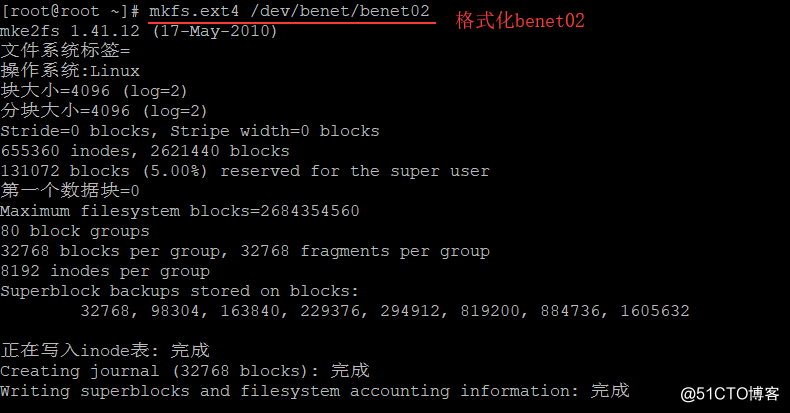
创建空文件夹benet01、benet02进行挂载: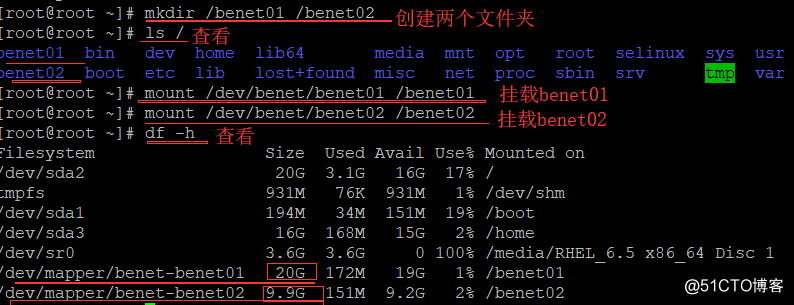

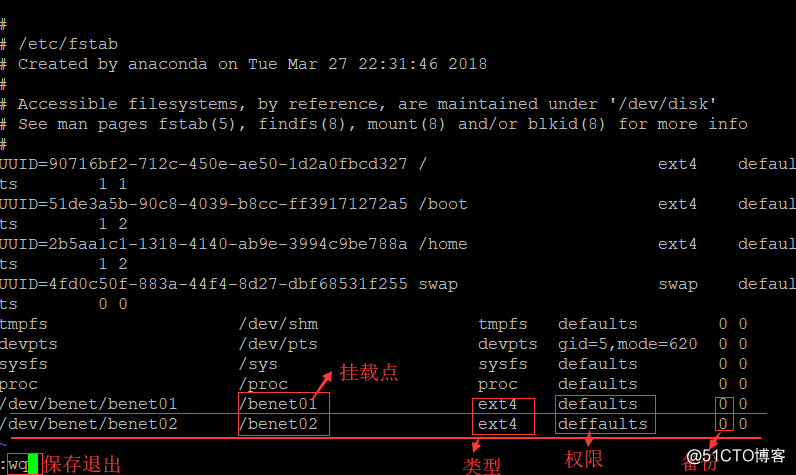
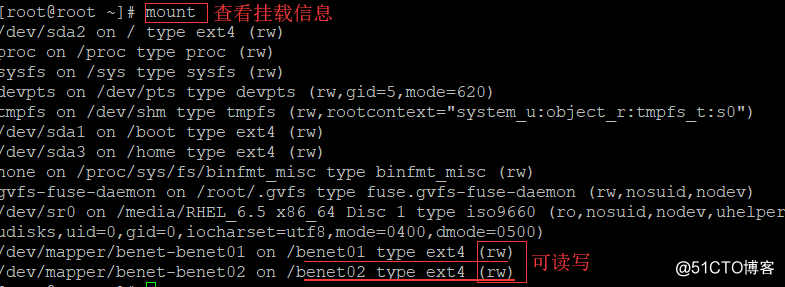
解挂载benet01、benet02进入编辑模式修改他的配置: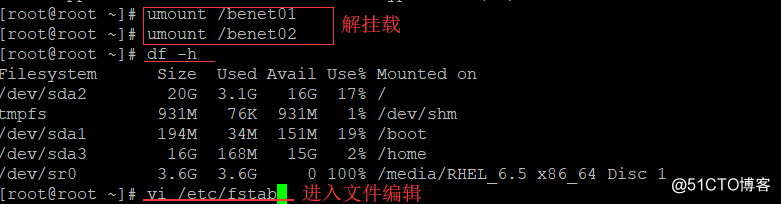
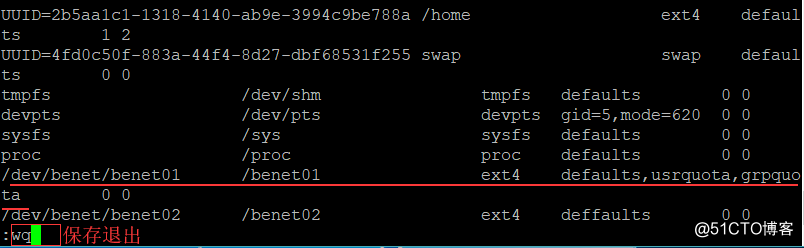
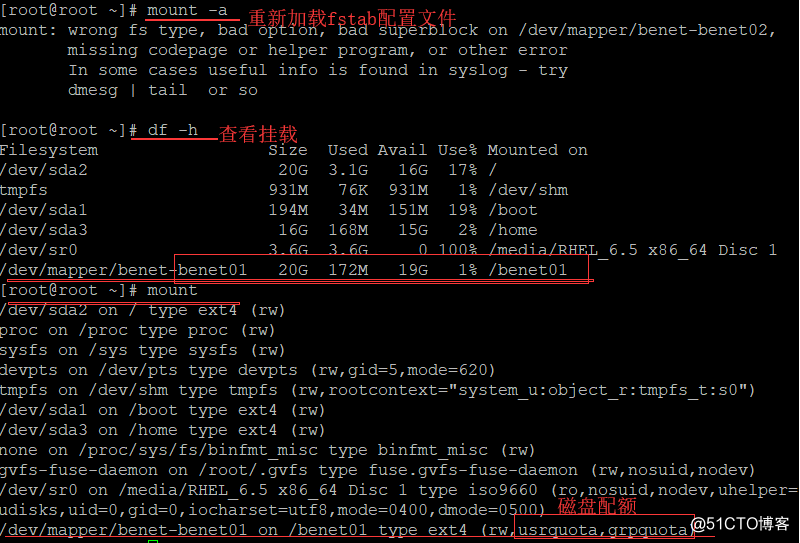
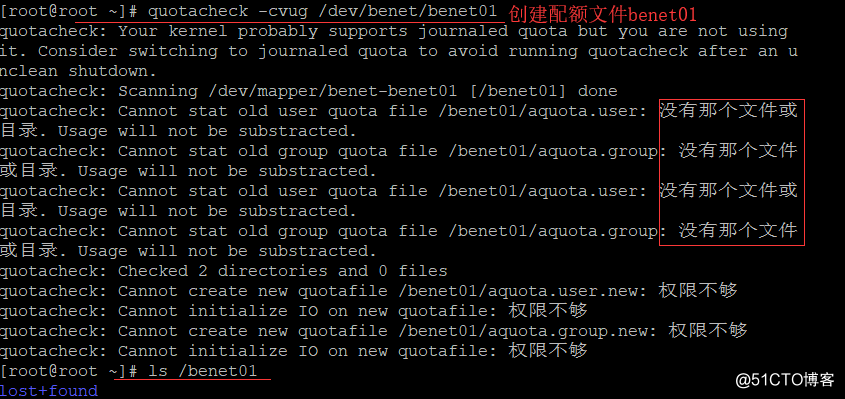
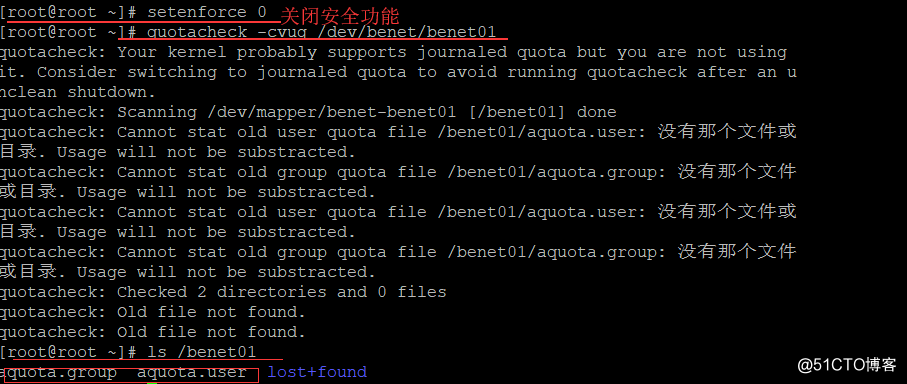
先创建zhangsan用户并对他的密码进行设置,再查看zhangsan的用户状态,然后对zhangsan进行磁盘配额限制。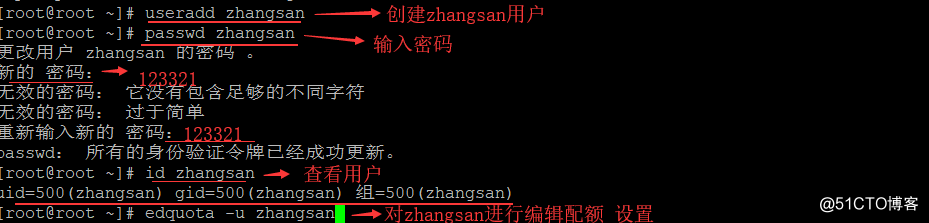
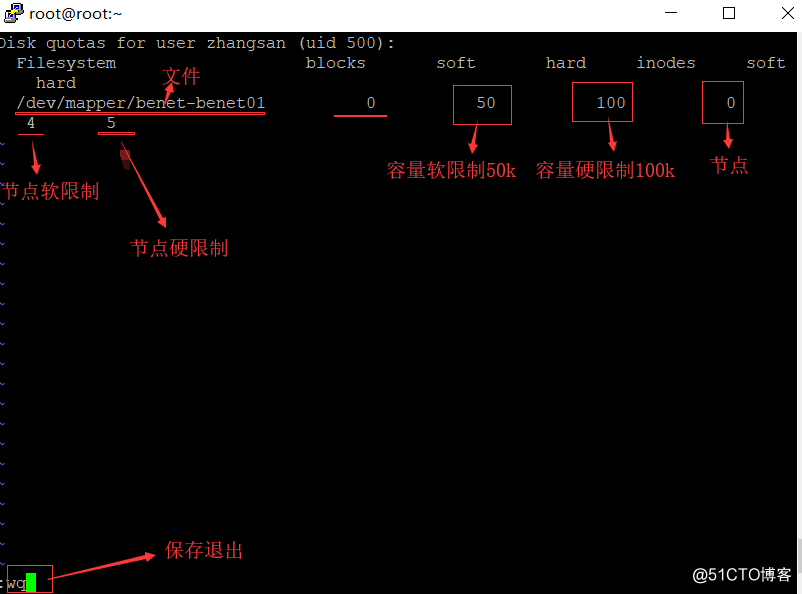
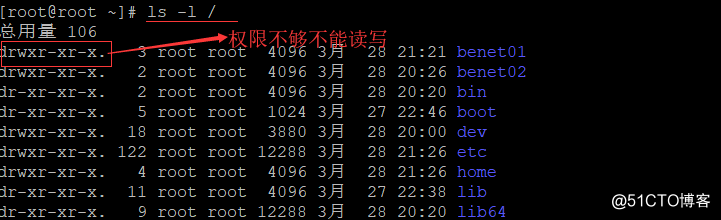

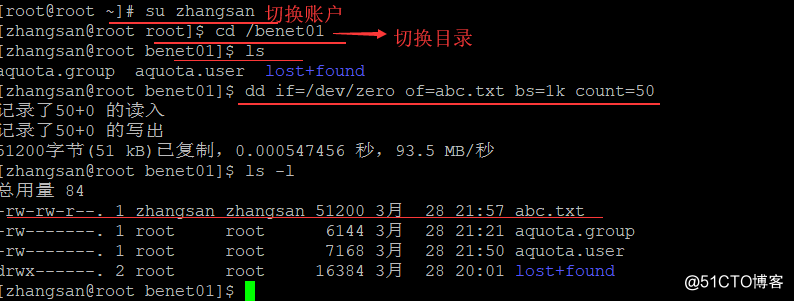
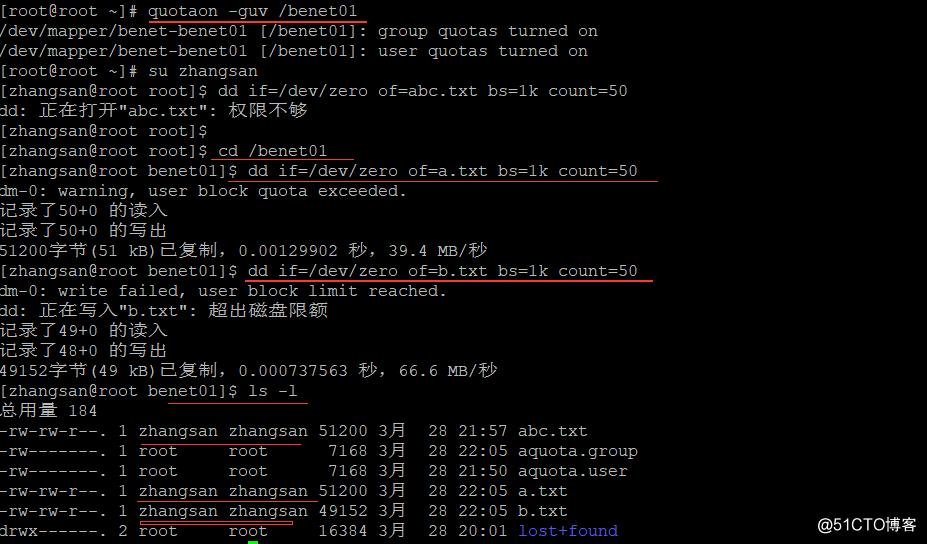
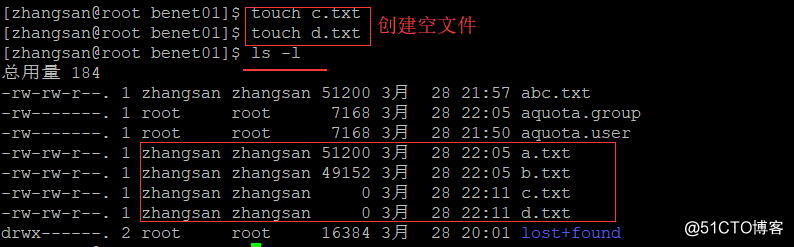
实验结束